打字突然出現亂碼,就像對話中突然冒出火星文,讓人抓狂!無論是文檔中的方塊問號,還是輸入法輸出的亂碼,都嚴重影響效率。別擔心,本文將手把手教你解決打字亂碼問題,從系統設置到硬件故障,輕松搞定!

打字亂碼的常見原因:
亂碼并非偶然,其背后隱藏著多種原因:
- 輸入法故障: 輸入法與軟件編碼不兼容,或輸入法自身崩潰、版本過舊等。
- 系統設置錯誤: 系統語言與輸入法不匹配,或缺少必要的字體文件。
- 軟件兼容性問題: 不同軟件對文字編碼處理方式不同,導致編碼沖突。
- 硬件故障: 鍵盤按鍵故障、驅動程序錯誤等。
一步步排查解決問題:
- 測試不同軟件: 在記事本、瀏覽器和word等不同軟件中輸入相同文字,判斷問題是否軟件特定。
- 重啟輸入法: 切換輸入法或重啟輸入法進程,查看是否恢復正常。
- 檢查鍵盤: 使用屏幕鍵盤進行測試,判斷問題是否來自物理鍵盤。
- 檢查系統語言和區域設置: 確保系統語言和輸入法設置匹配,并檢查字體是否完整。
對癥下藥,解決亂碼:
-
輸入法問題: 如果切換輸入法后亂碼消失,或特定輸入法總是出現問題,嘗試重啟輸入法進程(運行ctfmon.exe),或結束輸入法進程后重新啟動,甚至考慮卸載重裝最新版本輸入法,或嘗試使用微軟自帶的拼音輸入法。
-
系統設置問題: 如果語言設置正確但仍出現亂碼,特別是方塊字符,嘗試修改系統區域設置,勾選“Beta 版使用 UTF-8 提供全球語言支持”,并重啟電腦。檢查并安裝必要的字體文件(如SimSun或微軟雅黑)。 如果問題依舊,考慮更新系統。
-
軟件兼容性問題: 如果只有特定軟件出現亂碼,嘗試在另存為時選擇不同的編碼格式(如UTF-8或GB2312),或更新軟件至最新版本,甚至考慮更換同類軟件。
-
硬件故障: 如果屏幕鍵盤正常而物理鍵盤出現亂碼,嘗試更換USB接口,或在其他電腦上測試鍵盤。 在設備管理器中更新或卸載重裝鍵盤驅動程序。
預防亂碼的實用技巧:
- 避免安裝過多的輸入法,保留一兩個常用即可。
- 定期更新系統和軟件,避免使用過舊的版本。
- 保存文件時選擇通用的編碼格式,例如UTF-8。
- 定期清潔鍵盤,避免灰塵影響鍵盤按鍵。
總結:打字亂碼問題可能由多種原因導致,通過本文提供的步驟,您可以逐步排查并解決問題。 記住,從簡單到復雜,一步步排除,就能輕松告別惱人的亂碼!